Hai dimenticato la password di Windows 10? Modi semplici per ripristinarlo
Hai dimenticato la password dell'amministratore di Windows 10? Il tuo account è bloccato a causa di ripetuti tentativi di accesso falliti? Non riesci ad accedere al tuo computer perché il tuo profilo utente è danneggiato o hai disabilitato accidentalmente tutti gli account? Potrebbero esserci altri scenari in cui è necessario ripristinare l'accesso al tuo account Windows. In questo tutorial ti mostreremo modi semplici per ripristinare la password di Windows 10 dimenticata con il minimo sforzo.
Annuncio
Microsoft account
Vale la pena verificare se l'account che stai tentando di recuperare è un account locale o un account Microsoft. Per l'account Microsoft, puoi reimpostare la password dimenticata online dal tuo telefono o da un altro PC Windows.
Per farlo, vai su
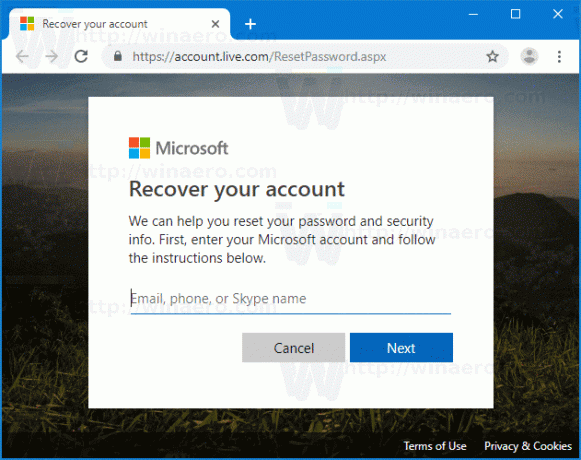
Nella schermata Verifica la tua identità, Microsoft invierà un codice di sicurezza una tantum al telefono o all'indirizzo e-mail associato al tuo account.
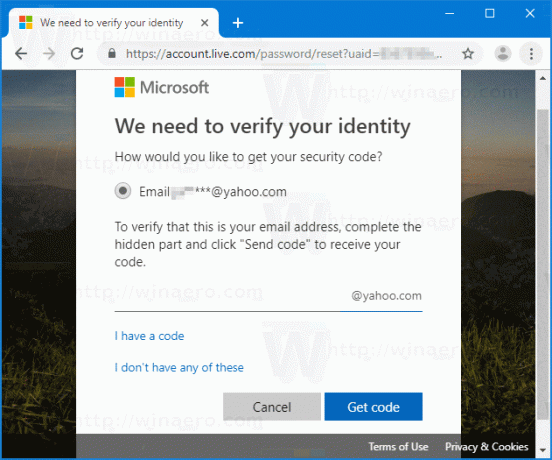
Dopo aver inserito il codice, sarai in grado di creare una nuova password. Tuttavia, se non hai accesso al telefono o all'indirizzo e-mail registrato per il tuo account Microsoft, il metodo sopra non funzionerà. In tal caso, potrebbe essere necessario utilizzare PCUnlocker per convertire il tuo account in un account locale e riottenere l'accesso al tuo sistema.
Disco di reimpostazione della password
Ora, supponiamo che tu usi un account locale per Windows 10. Il modo più indolore per reimpostare la password dell'account locale persa è utilizzare un disco di reimpostazione della password. È una buona misura precauzionale creare un disco di reimpostazione della password prima di perdere l'accesso al tuo account.
Se hai già creato un disco per la reimpostazione della password, collegalo alla porta USB del tuo computer. Dopo un tentativo di accesso fallito, la schermata di accesso mostrerà il "Resetta la password" link sotto il campo della password. Basta fare clic su quel collegamento per visualizzare la procedura guidata di reimpostazione della password e ti consente di modificare la password con facilità.
Il più grande vantaggio del disco di reimpostazione della password è che devi crearlo solo una volta per account, indipendentemente da quante volte cambi la password. Tuttavia, non funziona con l'account Microsoft di Windows 10.
A partire da Windows 10 Fall Creators Update, puoi anche aggiungi domande di sicurezza all'account locale. La prossima volta che hai dimenticato la password, fai clic lo stesso "Resetta la password" nella schermata di accesso di Windows. Ti darà la possibilità di creare una nuova password rispondendo alle domande di sicurezza.
PCUnlocker
Quindi, hai dimenticato la password di Windows 10 e nessuno dei metodi di ripristino di cui sopra funziona per te. Non temere, amico mio, PCUnlocker salverà la giornata! Questo programma può ripristinare o ignorare la password dell'utente locale, convertire l'account Microsoft in un account locale, o crea un nuovo account amministratore su Windows 10, così puoi accedere nuovamente al tuo PC bloccato senza dati perdita.
Per iniziare, devi utilizzare un altro PC per scaricare il file ISO di PCUnlocker. Per creare un USB (o CD) avviabile con PCUnlocker, consigliamo un programma gratuito chiamato ISO2Disco, che è abbastanza facile da usare.
Una volta creata l'USB avviabile, puoi procedere con il ripristino della password di Windows 10 dimenticata sul tuo PC bloccato. Collegalo alla porta USB e dovrai premere un determinato tasto (potrebbe essere DEL, ESC, F12, F11, F10 o F2, a seconda del tuo computer) per accedere al menu di avvio subito dopo aver acceso quel computer. Una volta lì, scegli di avviare dall'unità USB.
Dopo che l'ambiente live è stato caricato in memoria, PCUnlocker si avvierà automaticamente e vedrai un elenco di account utente sullo schermo. Individua l'account che stai tentando di recuperare, quindi fai clic su Resetta la password pulsante.
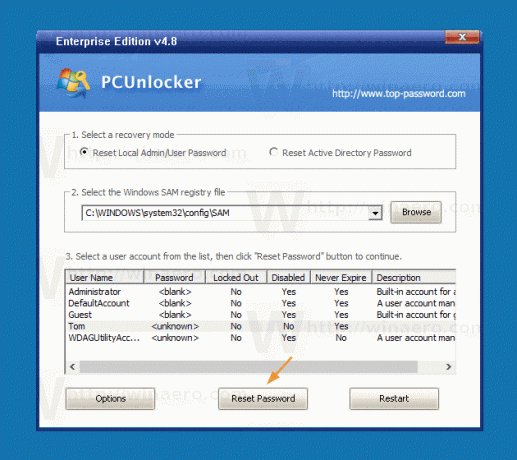
Quando ti viene chiesto di inserire una nuova password, imposta una password in modo da non dimenticarla mai più e fai clic su ok. Se il tuo account locale selezionato era collegato a un account Microsoft, questo passaggio convertirà anche il tuo account Microsoft in utente locale.
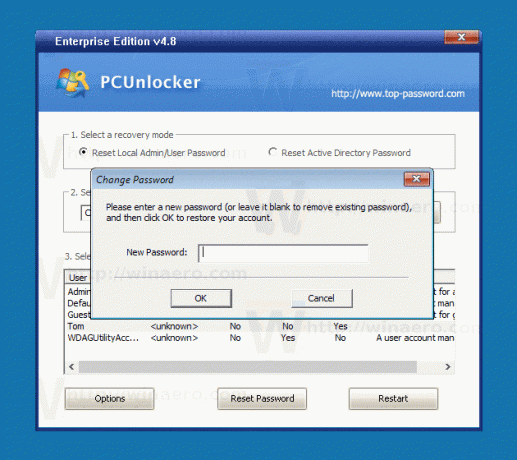
Inoltre, puoi fare clic su Opzioni pulsante nell'angolo in basso a sinistra per accedere ad altre funzionalità: creare un nuovo account amministratore locale, ignorare la password senza reimpostare, trovare la chiave del prodotto Windows e Office persa, registro di backup, ecc.

Una volta che hai finito, riavvia e scollega l'unità USB e sei a posto.
Ripristina Windows 10 allo stato precedente
Qualsiasi modifica apportata al tuo computer Windows 10 può essere ripristinata eseguendo un ripristino del sistema. Se stai riscontrando un problema con il tuo account Windows, ripristina semplicemente il tuo computer su un punto di backup precedente con una vecchia password che puoi ricordare.
Per fare ciò, avvia il tuo PC con il supporto di installazione di Windows 10. Nella schermata di installazione di Windows, seleziona le tue preferenze di lingua e quindi fai clic su "Ripara il tuo computer". 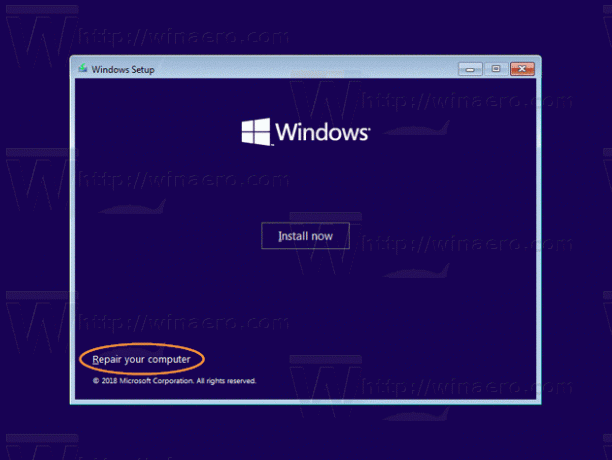 Navigare verso Risoluzione dei problemi -> Ripristino configurazione di sistema.
Navigare verso Risoluzione dei problemi -> Ripristino configurazione di sistema.
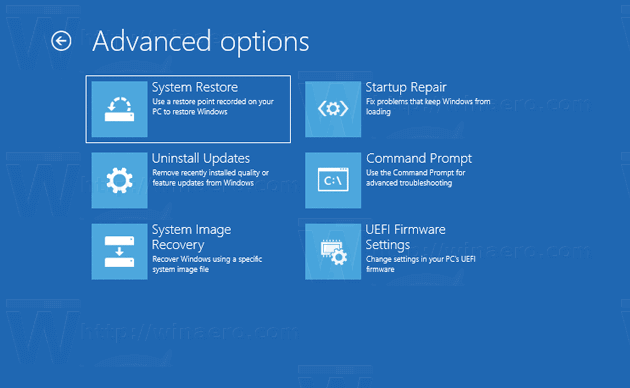
Segui le istruzioni sullo schermo e seleziona il punto di ripristino con una vecchia password che ricordi ancora e fai clic su Prossimo.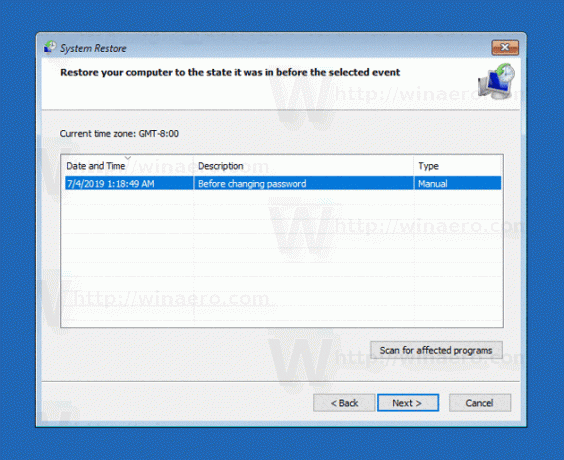
Una volta completato il ripristino, dovresti essere in grado di accedere al tuo sistema e accedere ai tuoi programmi e file.
Conclusione
Oltre a utilizzare i metodi sopra indicati per reimpostare la password di Windows 10 dimenticata, puoi anche farlo utilizzando l'exploit dei tasti permanenti o il simile trucco Utilman.exe, ma la procedura è un po' complicata. Chiunque abbia accesso fisico al tuo PC può entrare nel tuo account. Per prevenire qualsiasi tipo di hack per la reimpostazione della password, puoi abilitare BitLocker sull'unità di sistema e bloccare la sequenza di avvio nel BIOS/UEFI in modo che altri non possano eseguire l'avvio da CD/USB senza le tue autorizzazioni.


